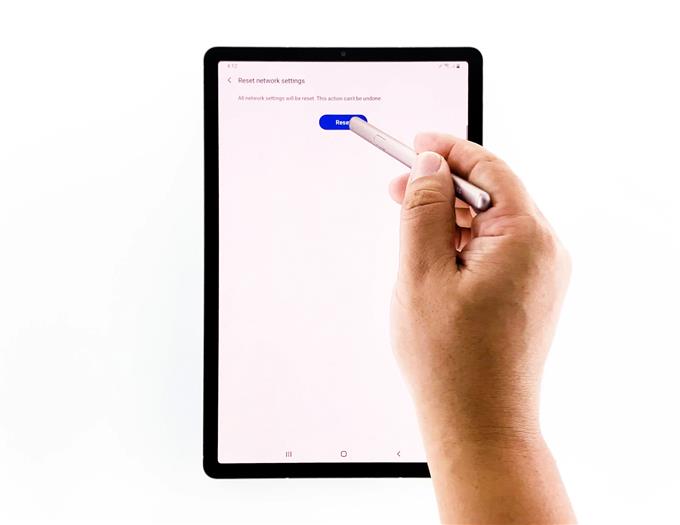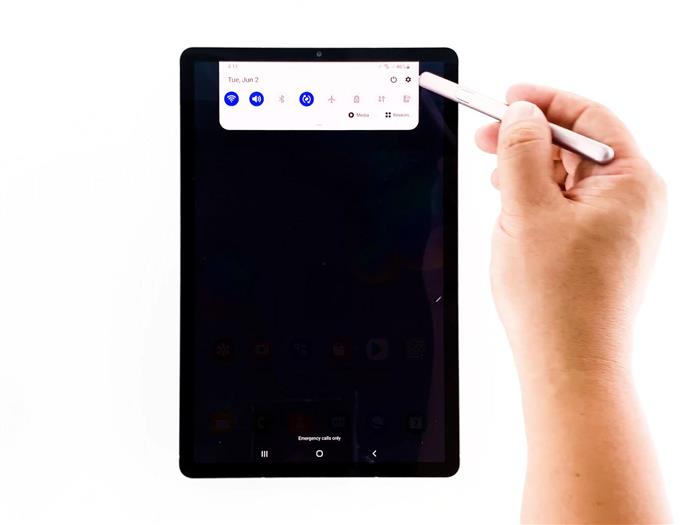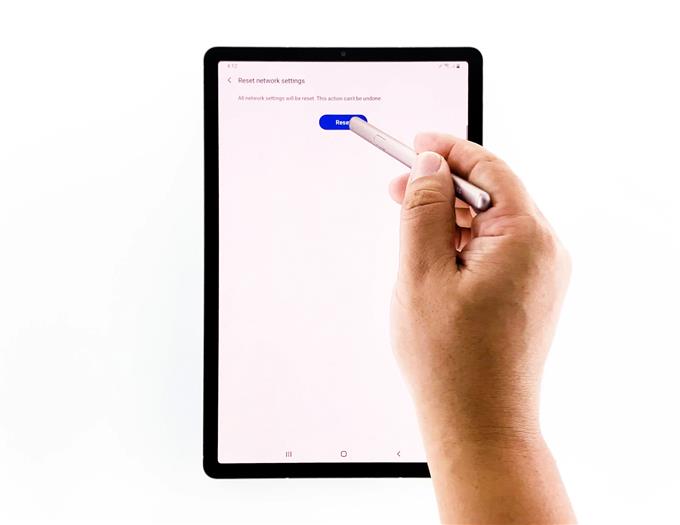연결 문제가 발생하고 그 원인을 모르는 경우가 있습니다. 이를 해결하는 가장 안전하고 효과적인 방법은 Galaxy Tab S6 또는 해당 문제에 대한 모든 Android 장치의 네트워크 설정을 재설정하는 것입니다.
이 게시물에서는 네트워크 관련 문제를 해결하기 위해 태블릿의 네트워크 설정을 재설정하는 방법을 안내합니다. 이 절차에는 Wi-Fi, 모바일 데이터, Bluetooth 및 기타 네트워크 서비스가 포함됩니다. 이 안내서가 도움이 될 수 있으므로 계속 읽으십시오.
Galaxy Tab S6에서 네트워크 설정 재설정
필요한 시간 : 5 분
네트워크를 재설정해도 파일이나 개인 정보는 삭제되지 않습니다. 따라서 필요하지 않은 경우 백업을 만들 필요가 없습니다. 방법은 다음과 같습니다.
- 액세스 설정
화면 상단에서 아래로 스 와이프하고 설정 아이콘 또는 톱니 바퀴를 누릅니다. 또는 앱 서랍을 위로 당기고 설정 앱을 탭해도됩니다.
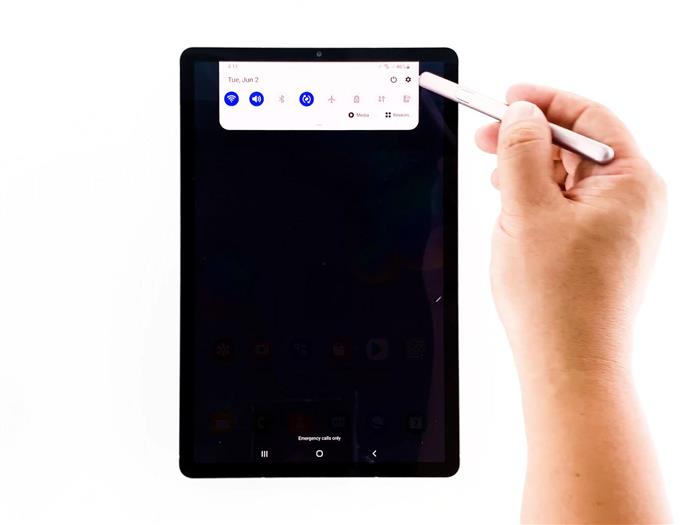
- 액세스 일반 관리
재설정 옵션을 찾을 수있는 일반 관리에 액세스해야합니다..
조금 아래로 스크롤하여 옵션을 찾으면 탭하십시오..

- 네트워크 설정 재설정을 선택하십시오.
모든 재설정 옵션을 보려면 재설정을 누릅니다. 하지만 우리가 찾는 것은 네트워크 설정 재설정입니다..
이 옵션은 태블릿의 무선 및 네트워크 서비스를 재설정하고 기존 연결을 모두 삭제합니다.

- 사용자의 신원을 확인
계속하려면 설정 초기화 버튼을 누릅니다. 화면 잠금을 설정 한 경우 재설정하기 전에 화면 잠금을 입력하라는 메시지가 표시됩니다.

- 네트워크 재설정
네트워크 재설정을 시작하려면 재설정 버튼을 누릅니다.

도구
- 안드로이드 10, S 펜
기재
- 갤럭시 탭 S6
다른 재설정과 달리 휴대 전화는 재부팅되지 않습니다. 대신 화면 하단에 텍스트 막대가 표시되어 재설정이 완료되면 알려줍니다.
네트워크 설정이 재설정되면 태블릿을 WiFi 네트워크에 다시 연결하여 인터넷에 연결해야하며 필요한 경우 Bluetooth 액세서리와 페어링해야합니다..
이 간단한 튜토리얼이 도움이 되었기를 바랍니다..
우리의 채널을 구독하여 우리를 지원하십시오.
- Galaxy Tab S6에서 모든 설정을 재설정하는 방법
- Galaxy Tab S6을 초기화하는 방법
- Galaxy Tab S6에서 스크린 샷 찍는 방법
- Galaxy Tab S6 설정 방법